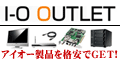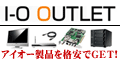|
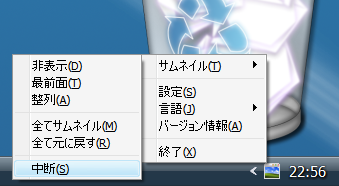 タスクトレイアイコンを右クリックすると、ポップアップメニューが表示されます。 タスクトレイアイコンを右クリックすると、ポップアップメニューが表示されます。
「サムネイル」のサブメニューでHotkeyと同様の操作が行えます。
言語のサブメニューで表示言語を切り替えることができます。
「中断」メニューを選択すると、サムネイル化が中断されます。

ポップアップメニューの「設定」で設定ダイアログが表示されます。
外観タブでは、サムネイルやアイコンの大きさ、装飾方法が設定できます。
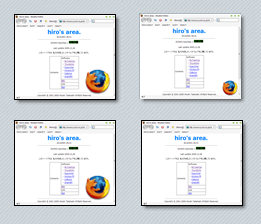
・サムネイルの影をON/OFFできます。
・サムネイルの枠をON/OFFできます。
・アイコンをON/OFFできます。
・アイコンサイズを16〜32に設定できます。
・最前面背景色と透明度を設定できます。
・サムネイル上へマウスが重なるとサムネイルが少し拡大されます。
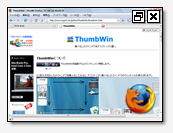
・サムネイルへボタンを表示できます。(元に戻す/終了)
操作タブでは、サムネイルの配置や表示方法、その他操作全般を設定できます。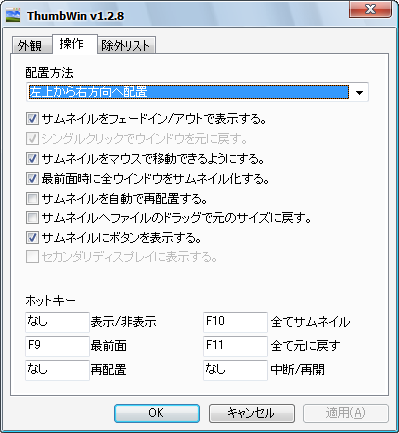

サムネイルを移動できるようにした場合、「シングルクリックでウインドウを元に戻す」は使用できなくなり、ダブルクリックのみとなります。
「最前面時に全ウインドウをサムネイル化する」を選択した場合、Win+2キーで最前面表示すると、最小化されていないウインドウのサムネイルが一時的に作成されます。
「サムネイルを自動で再配置する」を選択すると、サムネイル化されたウインドウを元に戻した場合、その他サムネイルが勝手に再配置されます。
各機能に割り当てられるホットキーを指定できます。「なし」の場合はデフォルトのキー(Win+1〜6)が設定されます。
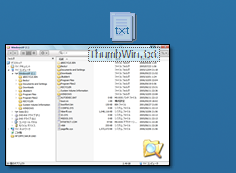 「サムネイルへファイルのドラッグで元のサイズに戻す。」をチェックした場合、 「サムネイルへファイルのドラッグで元のサイズに戻す。」をチェックした場合、
サムネイルの上に何かしらをドラッグすると、サムネイルから元のサイズに戻ります。
最小化したウインドウへのドラッグアンドドロップの補助になると思います。

除外リストでは、サムネイル対象から外したいウインドウのクラス名、
ウインドウ名を登録します。
ここで登録した内容に一致するウインドウはサムネイル化されないようになります。
|